Win11、Win7啟動修復無法自動修復此計算機

電腦如果是Win11和Win7系統,在更新了系統之后,打開電腦是黑屏狀態,無法進入系統進行其他的操作,而且啟動了電腦的修復功能也沒用,還會在頁面上出現“啟動修復無法自動修復此計算機”的提示。為什么會出現Win11、Win7啟動修復無法自動修復此計算機,這是因為電腦中病毒,或者意外關機,以及磁盤寫入錯誤等原因造成的。遇到這樣的問題時,可以按照下邊提供的方案操作。

方案一 通過chkdsk命令掃描并且修復驅動器
發現電腦無法正常啟動的時候,我們可以先使用chkdsk命令掃描并且修復驅動器,大家可以按照下邊的步驟進行操作。
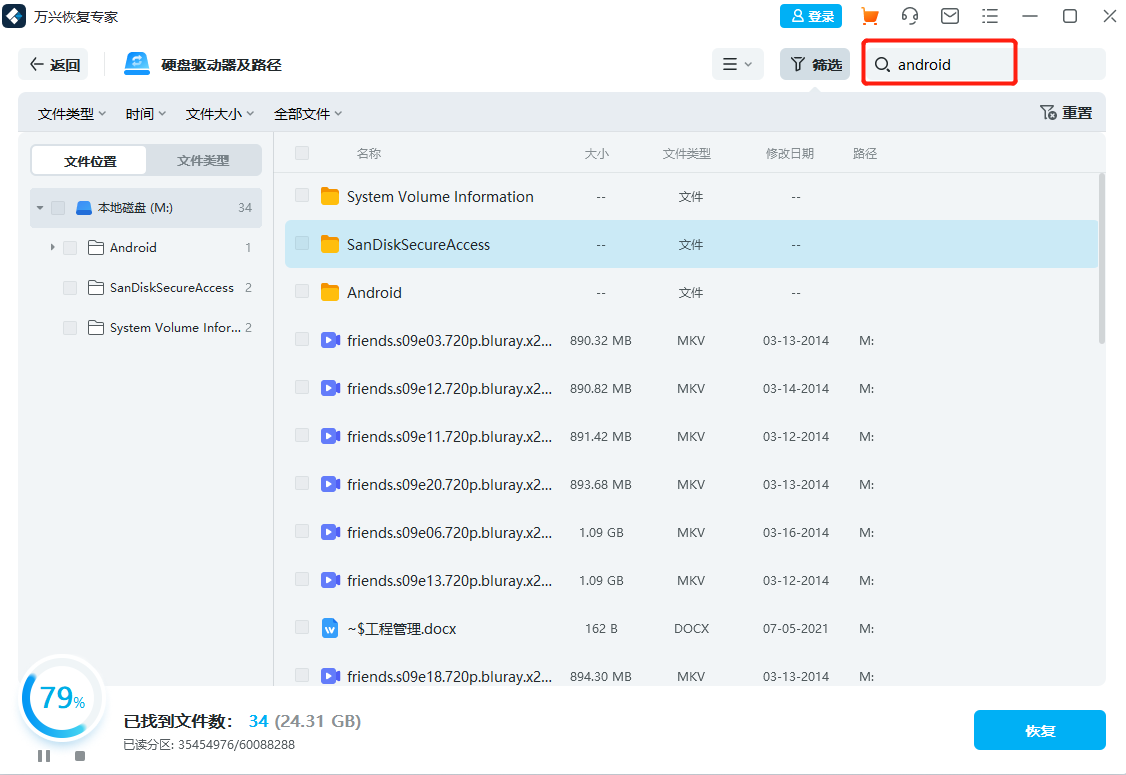
步驟一 將電腦的系統安裝光盤放到電腦的光驅中,之后啟動系統。
步驟二 當電腦的頁面上出現“按任意鍵從CD或DVD啟動”的字樣時,可以在電腦上按下任意按鍵。

步驟三 單擊頁面上的“修復計算機”按鈕,等待啟動修復掃描計算機的指令,之后在頁面上給出的列表中選擇好操作系統。
步驟四 在系統恢復選項的窗口中,選擇“命令指示符”的選項卡,之后在對話框中輸入“chkdsk/f/rc:”,之后按下回車鍵,檢查引導分區是否有錯誤。這個指令會自動的掃描驅動器是否有問題,如果發現問題,會自動的進行修復的操作。
方案二 禁用電腦的自動重啟功能
禁止使用電腦的自動重啟功能,也可以讓我們獲得完整的錯誤信息,這樣才能夠知道如何進行修復的操作,可以按照下邊的步驟進行禁止使用電腦自動重啟的設置。
步驟一 重新啟動電腦,在電腦頁面上出現Windows的圖標是,快速連續的點擊ESC,F2和F8按鍵,直到進入到“高級啟動選項”的頁面中。
步驟二 選擇“禁用系統失敗時自動重新啟動”的按鈕,之后按下回車鍵,等待電腦重新啟動就可以了。
方案三 使用SFC命令修復掃描文件系統
除了上邊的命令可以修復文件系統之外,我們還可以通過使用SFC命令的方式,掃描和修復電腦的文件系統,這樣也可以修復受損的文件。
步驟一 在電腦的光驅中安裝電腦的系統光盤,之后啟動系統。
步驟二 電腦的頁面出現“按任意鍵從CD或DVD啟動”的字樣時,在電腦上按下任意按鍵。
步驟三 單擊頁面上的“修復計算機”選項,等待啟動修復掃描計算機的指令,之后在頁面上給出的列表中選擇好操作系統。
步驟四 在系統恢復選項的窗口中,選擇“命令指示符”的選項卡,之后在對話框中輸入“sfc/scannow/offbootdir=d:\/offwindir=d:\windows”,之后按下回車鍵,等待執行完操作命令之后,可以重新打開電腦,就可以解決啟動無法修復計算機的問題了。
電腦出現故障是會影響我們的操作,所以需要及時找到正確的解決方法,上邊介紹的三種方案,都可以用來解決Win11、Win7啟動修復無法自動修復此計算機的問題,根據自己的操作習慣,選擇一種方案操作就可以了。